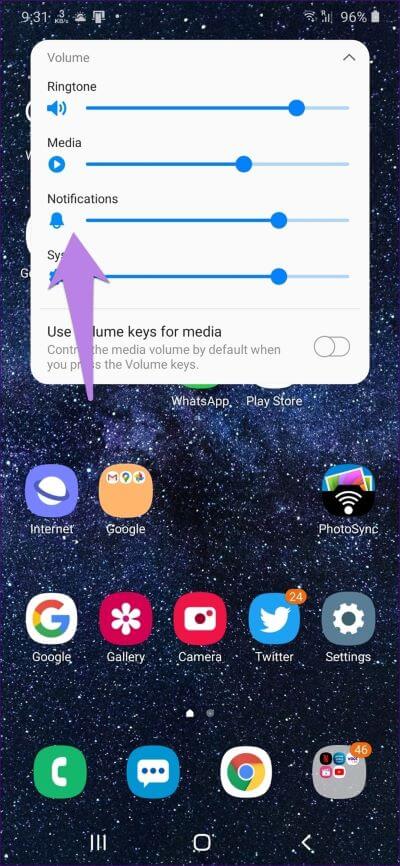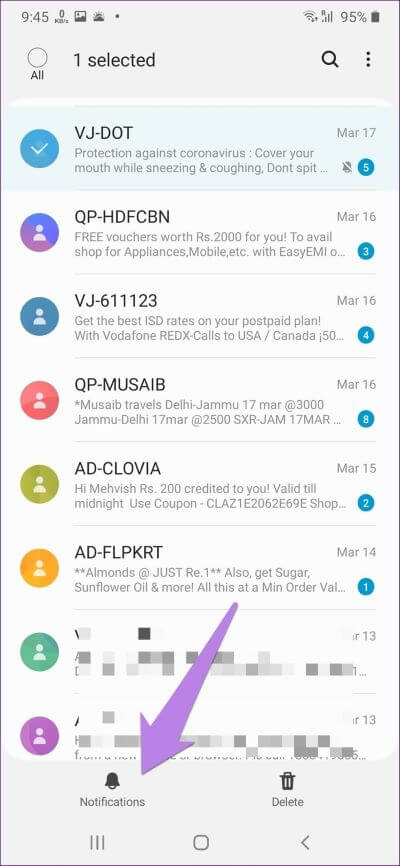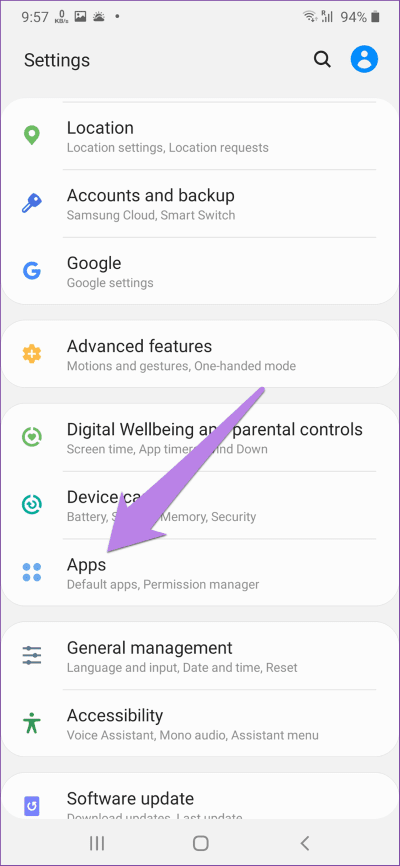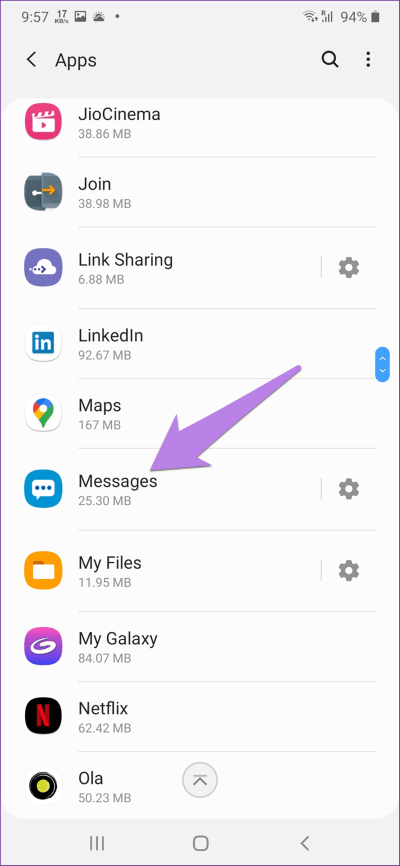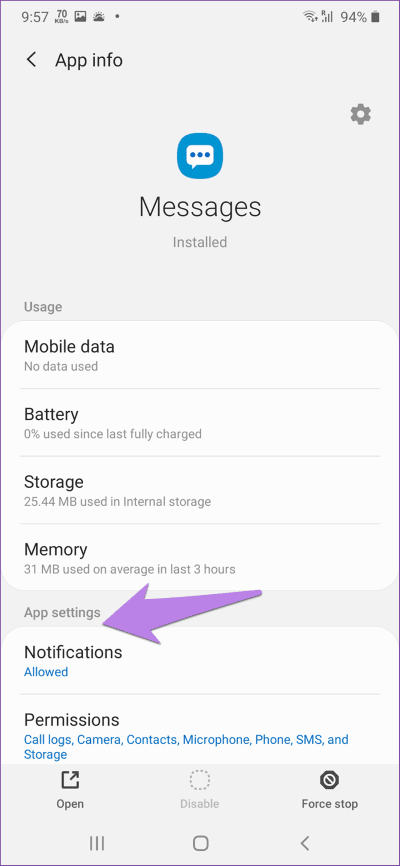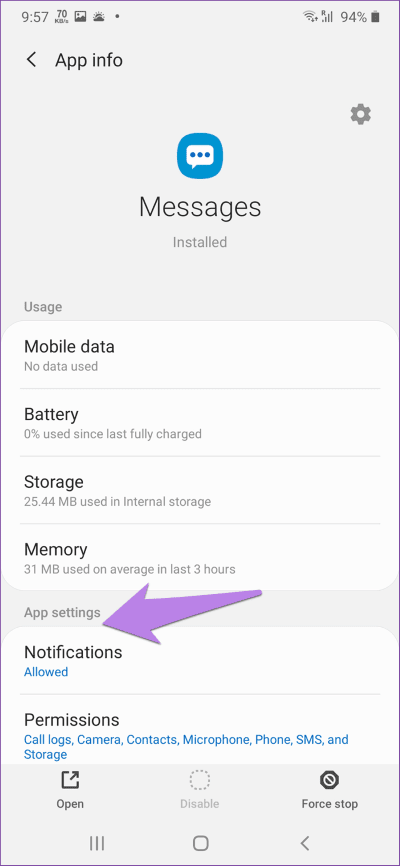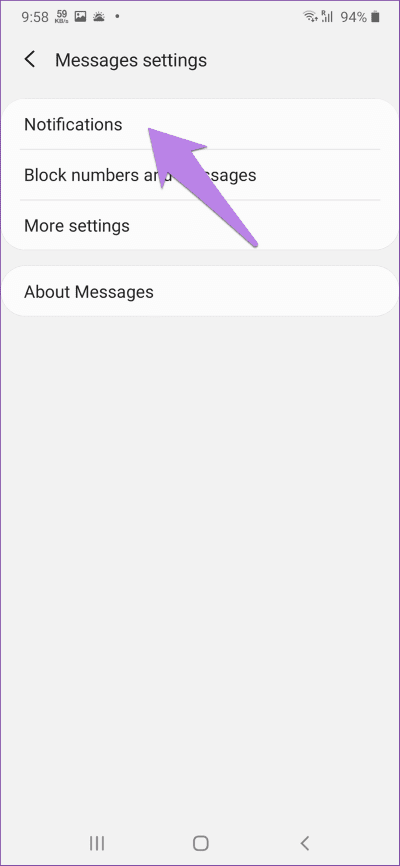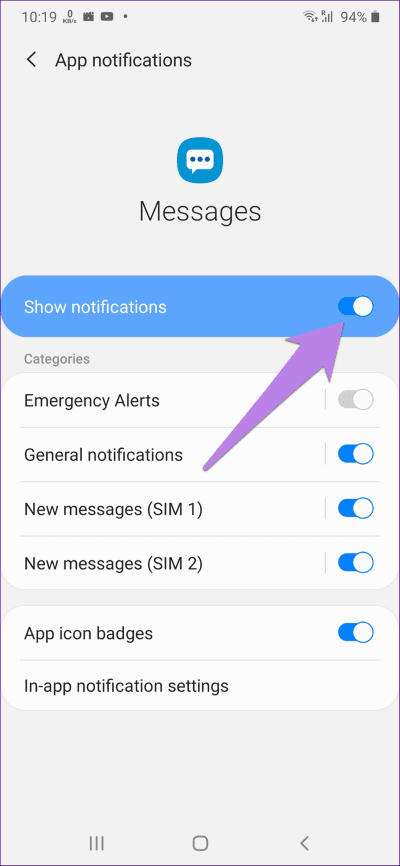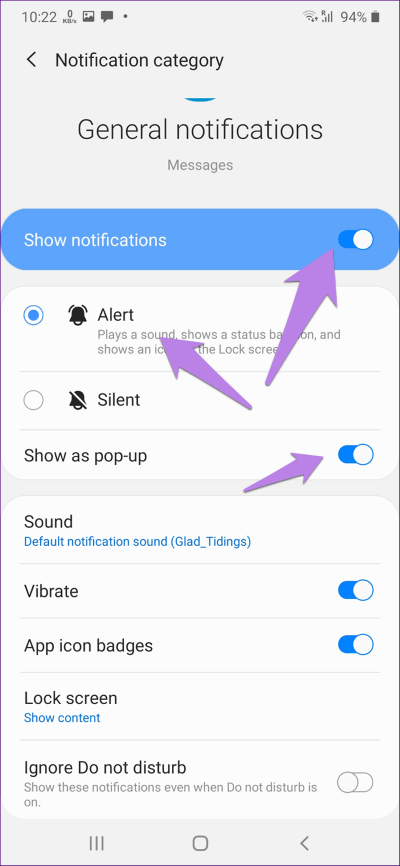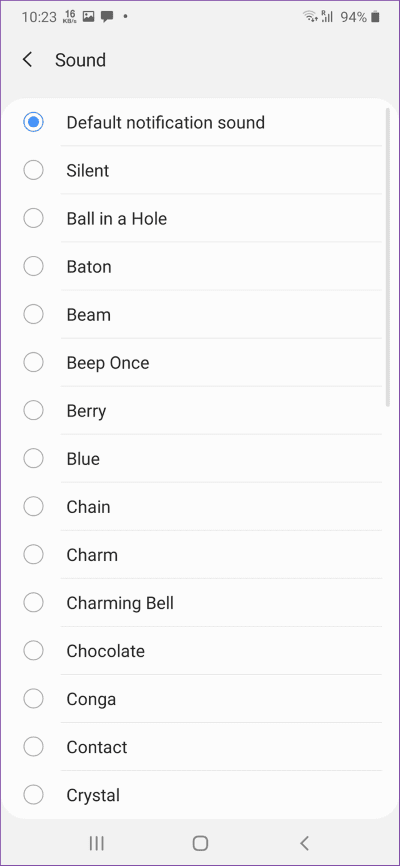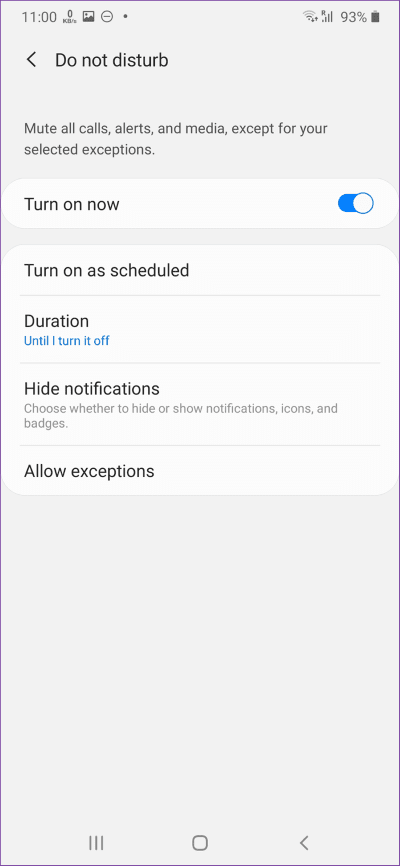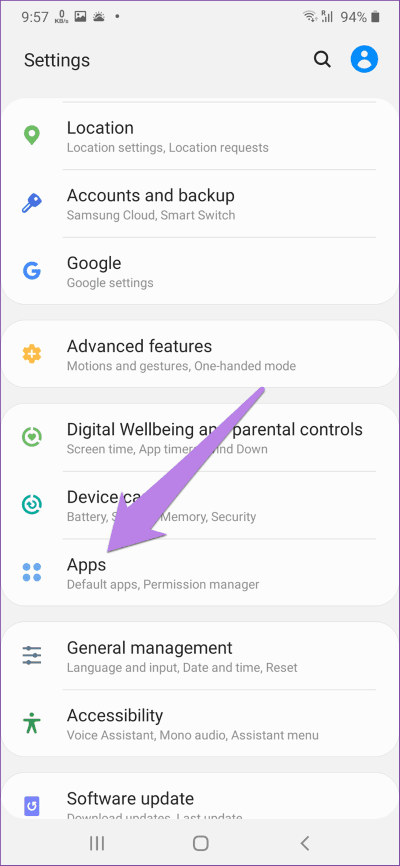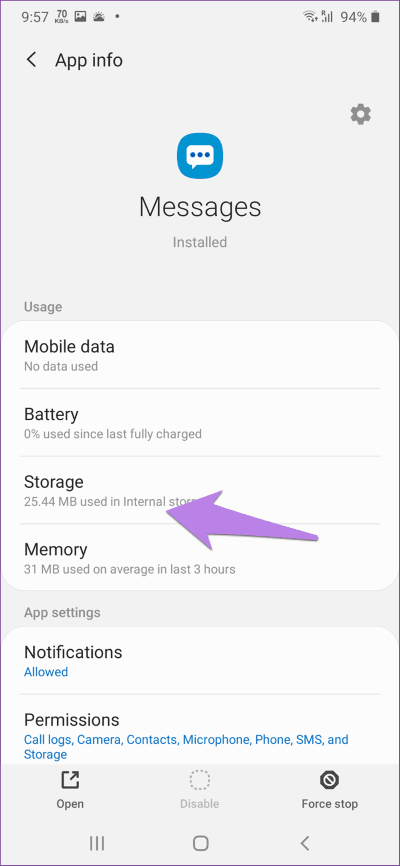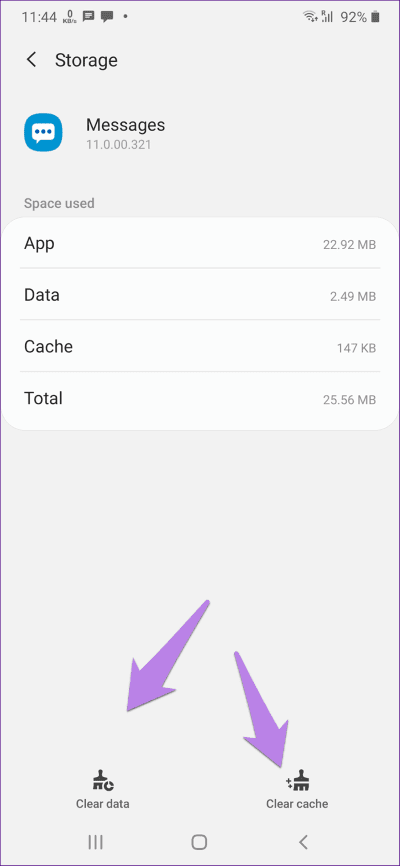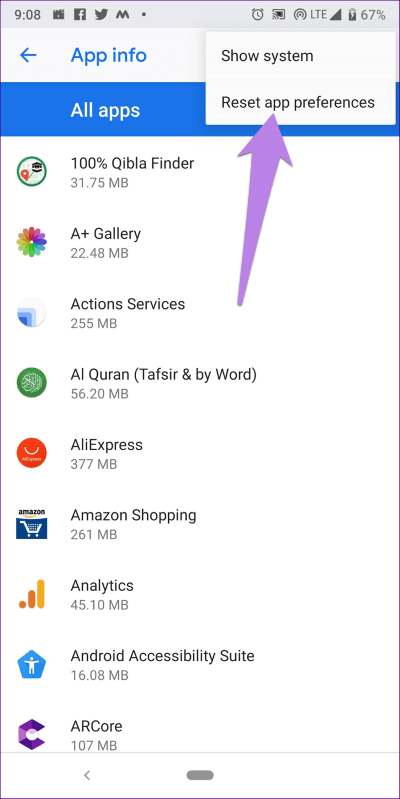أفضل 10 إصلاحات لصوت الرسائل النصية لا يعمل على Android
تتلقى رسالة نصية مهمة على هاتفك ، ولكن فاتك التحقق منها لأنك لم تحصل على الإشعار. يمكنني أن أتخيل مدى غضبك. حتى كنت قد بدأت لعن هاتفي. إذا كان ذلك يجعلك تشعر بتحسن ، فأنت لست وحدك. لا يتلقى بعض مستخدمي Android الآخرين أيضًا إشعارات بشأن رسائل SMS الخاصة بهم. دعنا نرى كيفية إصلاح ذلك.
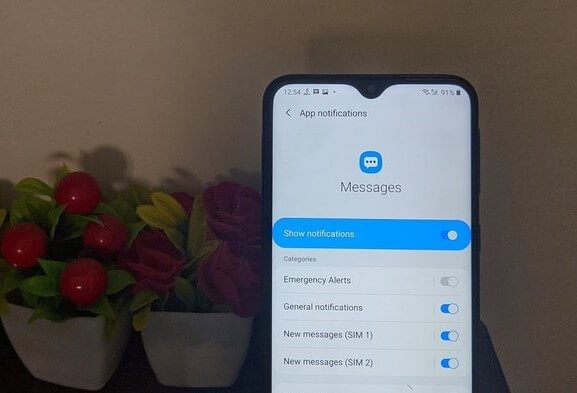
تحدث المشكلة على جميع أنواع هواتف Android. يمكن أن تواجه جميع الهواتف مشكلة الإعلام لرسائلهم. سواء كان ذلك من Samsung أو Google أو One Plus أو Xiaomi وما إلى ذلك ، ولكن لا تقلق. تحقق من الحلول المذكورة في هذا المنشور لإصلاحها.
لنبدأ بالحلول الأساسية متبوعة بالحلول التي تتطلب تغيير بعض الإعدادات.
1. إعادة تشغيل الهاتف
أول شيء يجب عليك فعله هو إعادة تشغيل هاتف Android. يمكنك إما استخدام خيار إعادة التشغيل المتوفر على هاتفك أو إيقاف تشغيل هاتفك المحمول ثم تشغيله مرة أخرى.
2. تحقق من مستوى الصوت
إذا كان لديك هاتف Samsung ، فإن هاتفك يدعم التحكم في مستوى الصوت المنفصل للإشعارات ونغمة الرنين. في بعض الأحيان ، يكون حجم نغمة الرنين مرتفعًا ، ولكن يتم الاحتفاظ بالإشعار عند مستوى الصفر. لذا ، يجب عليك التحقق من ذلك.
للقيام بذلك ، اضغط على أحد أزرار مستوى الصوت. عندما ترى لوحة الصوت على شاشتك ، اضغط على السهم الصغير لأسفل. سترى حجم الإخطار. زدها.
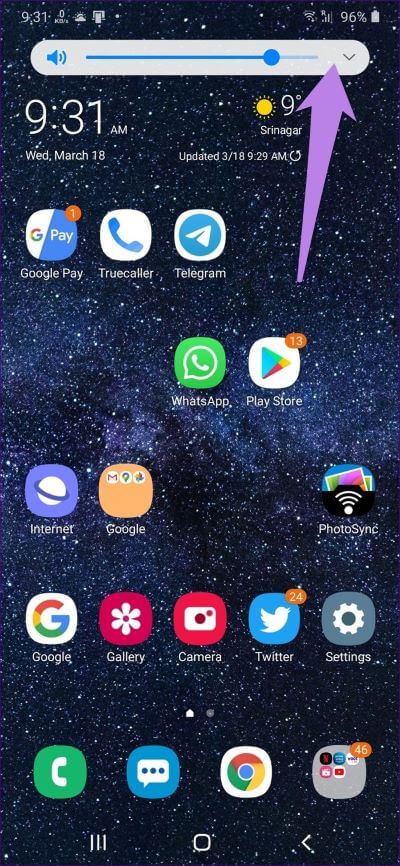
يمكنك الوصول إلى نفس اللوحة من الإعدادات> الصوت. انقر على مستوى الصوت إذا كنت لا ترى منزلقات مستوى الصوت.
ملاحظة: إذا لم يكن هاتفك يحتوي على عنصر تحكم منفصل في مستوى الصوت ، فقم بزيادة مستوى الصوت لنغمة الرنين.
3. التحقق من سماعة بلوتوث المتصلة
هل تستخدم سماعات بلوتوث مع هاتفك؟ إذا قمت بذلك ، فربما نسيت فصلها. عندما يحدث ذلك ، ستنتقل الإشعارات إلى سماعة الرأس. نظرًا لأنه يجب أن تكون قد وضعته بعيدًا ، فقد تعتقد أن هناك خطأ ما في هاتفك. لذا ، افصل سماعات البلوتوث الخاصة بك إذا كنت لا تستخدمها.
4. التحقق من اتصالات كتم الصوت
تتيح لك العديد من تطبيقات المراسلة ، مثل Samsung Messages ، تجاهل سلاسل المحادثات الفردية. في حالة عدم تلقي رسائل من بعض جهات الاتصال فقط ، يلزمك إعادة كتم صوتها.
لذلك ، افتح تطبيق الرسائل واضغط مع الاستمرار على جهة الاتصال المطلوبة. انقر على “إلغاء كتم الصوت” أو اضغط على رمز الجرس للسماح بالإشعارات. في بعض الهواتف ، قد تضطر إلى فتح سلسلة المحادثات والنقر على رمز النقاط الثلاث في الأعلى. ثم حدد إلغاء كتم الصوت أو السماح بالإشعارات.
5. التحقق من إعداد الإشعارات
جعلت الإصدارات الأحدث من Android من الصعب قليلاً تغيير الإعدادات الأساسية ، مثل إعدادات الإشعارات. يتم دفن الإعدادات الأساسية أسفل طبقات مختلفة. وهذا هو سبب عدم قدرة المستخدمين على العثور عليها أو تغييرها ، وبالتالي إثارة مشاكل.
تعد إعدادات الإعلام غير الصحيحة أحد الأسباب الرئيسية لعدم عمل صوت رسائل SMS على هواتف Android. لإصلاح ذلك ، تحتاج إلى تمكين الإخطارات المطلوبة. لذلك ، يمكنك فتح إعدادات إشعار الرسالة بالطرق التالية. ستصل إلى نفس الشاشة من جميع الطرق. بمجرد فتحه ، اتبع النصائح المذكورة أدناه للحصول على أفضل النتائج.
الطريقة الأولى: من إعدادات الهاتف
الخطوة 1: افتح الإعدادات على هاتفك وانتقل إلى التطبيقات.
الخطوة 2: تحت جميع التطبيقات ، انقر على تطبيق المراسلة الخاص بك.
الخطوة 3: اضغط على الإخطارات.
الطريقة الثانية: اختصارات التطبيقات
على الهواتف التي تعمل بنظام Android 7.1 Nougat والإصدارات الأحدث ، اضغط مع الاستمرار على رمز تطبيق الرسائل على شاشتك الرئيسية أو في درج التطبيق واضغط على معلومات التطبيق أو أيقونة i. اضغط على الإخطارات.
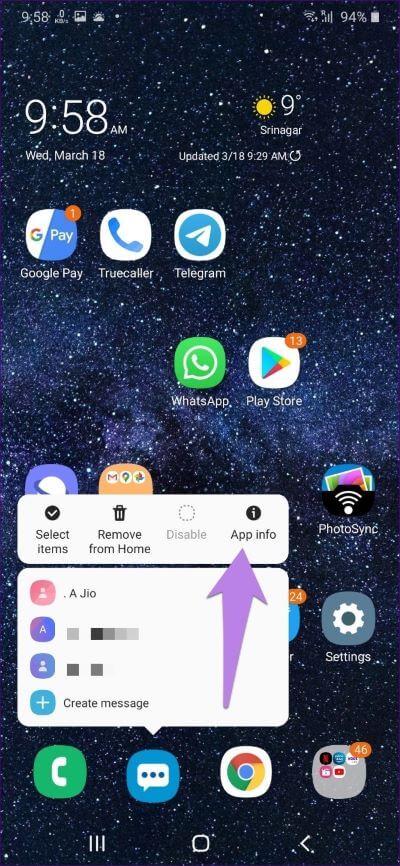
الطريقة الثالثة: من تطبيق الرسائل
افتح تطبيق المراسلة الخاص بهاتفك وانقر على أيقونة النقاط الثلاث في الأعلى. حدد الإعدادات متبوعة بالإشعارات.
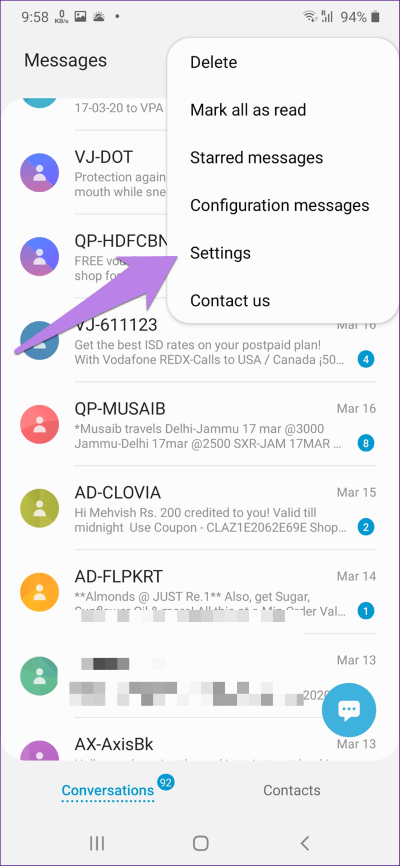
نصائح إخطار الرسائل
إليك بعض النصائح التي يجب عليك استخدامها.
تمكين الإشعارات
بادئ ذي بدء ، تأكد من تمكين مفتاح التبديل الرئيسي بجوار إظهار الإشعارات. إذا كان مغلقًا ، فلن تتلقى إشعارات الرسائل.
تمكين الإخطارات الأخرى
بمجرد تمكين تبديل الإخطار الرئيسي ، انقر على جميع فئات الإشعارات مثل عام ، والرسائل الواردة ، والسلوك ، وغيرها ، كما هو الحال على هاتفك. يحتوي أي إعداد به شريط على الجانب الأيمن على المزيد من الإعدادات. تمكينهم كذلك.
لذلك ، قم بتشغيل تبديل إظهار الإخطارات داخل كل إعداد. ثم اختر تنبيه بدلاً من صامت. وقم أيضًا بتمكين خيار “إظهار النوافذ المنبثقة على الشاشة”.
نصيحة: يمكن أن تكون نفس الإعدادات مسؤولة أيضًا عن مشكلة نغمة الرنين. تعرف على كيفية إصلاح نغمة رنين Android التي لا تعمل.
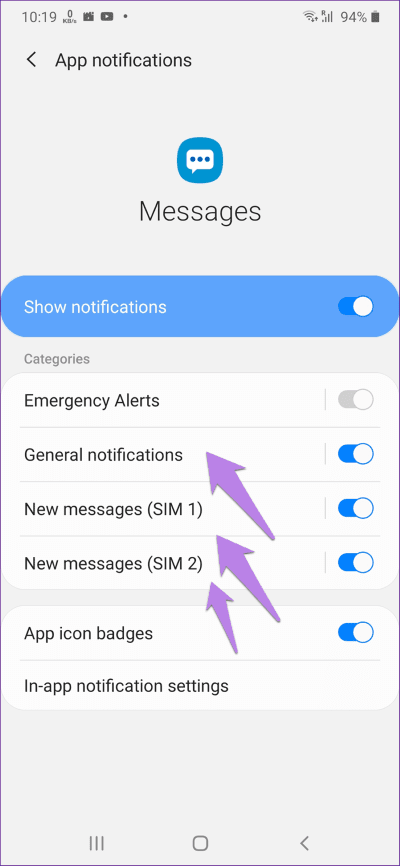
تغيير صوت الإشعار الافتراضي
في بعض الأحيان ، يواجه الصوت الذي احتفظت به لإشعارات رسالتك بعض المشاكل. لذا حاول تغييرها إلى نغمة مختلفة. لذلك ، اضغط على الصوت داخل جميع الإعدادات ضمن الإشعارات. اختر نغمة جديدة.
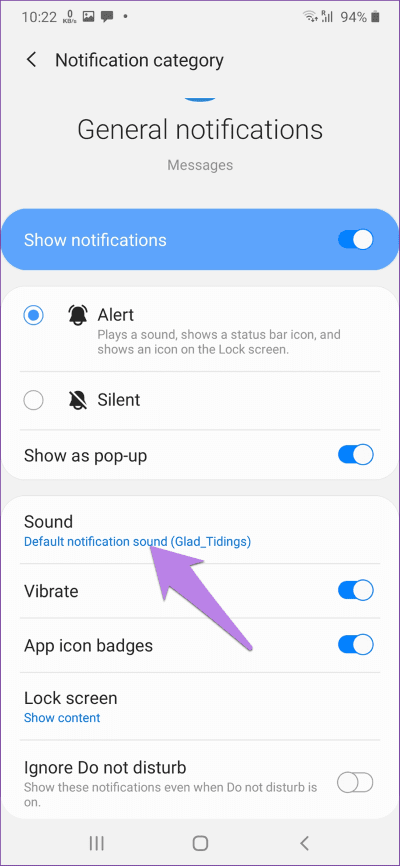
6. فحص إعدادات تحسين البطارية
يجب عليك أيضًا إلقاء نظرة على إعدادات تحسين البطارية. إذا تمت إضافة تطبيق الرسائل إلى القائمة ، فستتلقى إشعارات متأخرة أو لن تتلقى أي إخطارات. لإصلاحه ، تحتاج إلى إزالة التطبيق من قائمة تحسين البطارية. لذلك ، انتقل إلى الإعدادات> البطارية. اضغط على تحسين البطارية أو تطبيقات النوم وقم بإلغاء تحديد الرسائل. قد تختلف الخطوات من هاتف لآخر ، ولكن المفهوم الأساسي هو نفسه.
7. التحقق من عدم ضبط الإعدادات
في كثير من الأحيان ، يتم تمكين وضع عدم الإزعاج (DND) على الهاتف ، ولهذا السبب قد لا تتلقى الإشعارات. هناك طريقة بسيطة للتحقق مما إذا كانت ممكّنة أم لا ، وهي إلقاء نظرة على شريط الحالة. إذا رأيت رمز نصف هلال أو رمز جرس أو دائرة مع شريط فوقه ، فهذا يعني أن DND ممكّن.
لتعطيله ، افتح الإعدادات على هاتفك وانتقل إلى الصوت أو الإخطارات. قم بتعطيل التبديل بجوار عدم الإزعاج. في بعض الأحيان ، يتم تمكين الوضع المجدول لـ DND. قم بتعطيله أيضًا. ألق نظرة على الإعدادات الأخرى داخل DND أيضًا.
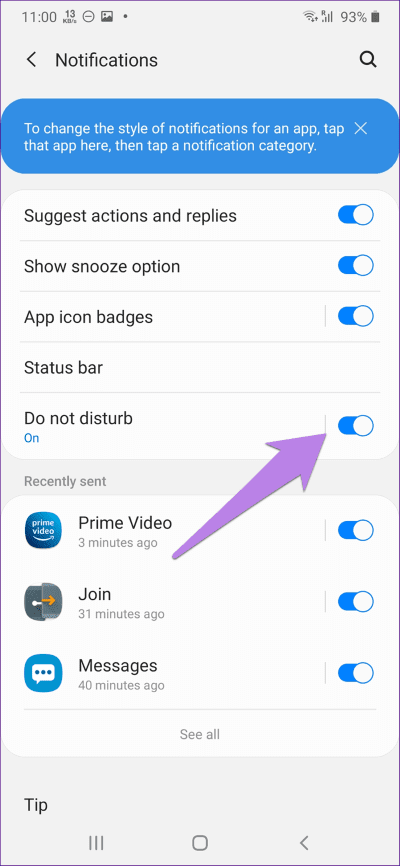
8. تحقق من تطبيقات الطرف الثالث
إذا كانت لديك تطبيقات تابعة لجهات خارجية يمكنها التحكم في الإشعارات على هاتفك ، فيجب عليك تعطيلها. تتضمن هذه التطبيقات تطبيقات الأمان أو توفير شحن البطارية أو مكافحة الفيروسات مثل Clean Master و Notisave وما إلى ذلك.
9. مسح ذاكرة التخزين المؤقت
يمكن أن يكون مسح ذاكرة التخزين المؤقت والبيانات لتطبيق المراسلة الافتراضي مفيدًا أيضًا. لن يقوم بحذف أي من رسائلك.
لمسح ذاكرة التخزين المؤقت ، اتبع الخطوات التالية:
الخطوة 1: افتح الإعدادات على هاتفك وانتقل إلى التطبيقات.
الخطوة 2: اضغط على تطبيق المراسلة يليه التخزين.
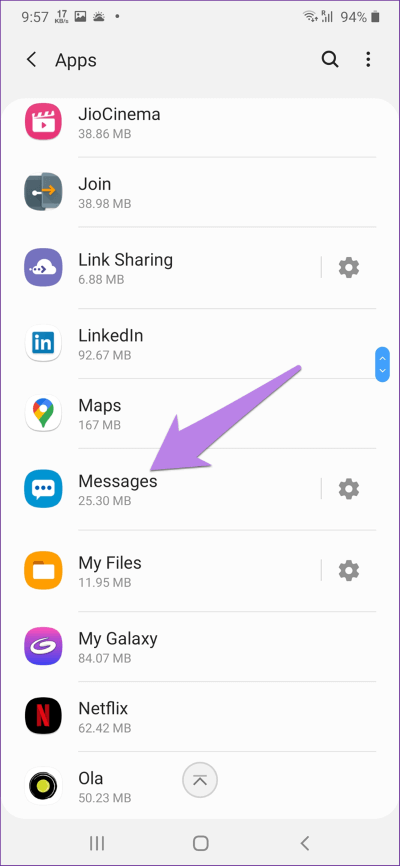
الخطوة 3: اضغط على مسح ذاكرة التخزين المؤقت متبوعًا بمسح البيانات. أعد تشغيل هاتفك.
10. إعادة تعيين تفضيلات التطبيق
أخيرًا ، إذا لم يكن هناك شيء يعمل ، يجب عليك إعادة تعيين تفضيلات التطبيق لهاتفك. لن يؤدي ذلك إلى حذف أي من بياناتك. إنه خيار أفضل بكثير للاستخدام من إعادة ضبط جهازك بالكامل. سيتم إعادة تعيين إعداداتك فقط إلى قيمها الافتراضية. اكتشف بالتفصيل ما يحدث عن طريق إعادة تعيين تفضيلات التطبيق.
لإعادة تعيين تفضيلات التطبيق ، افتح الإعدادات على هاتفك وانتقل إلى التطبيقات. افتح شاشة جميع التطبيقات واضغط على أيقونة النقاط الثلاث في الأعلى. حدد إعادة تعيين تفضيلات التطبيق من القائمة.
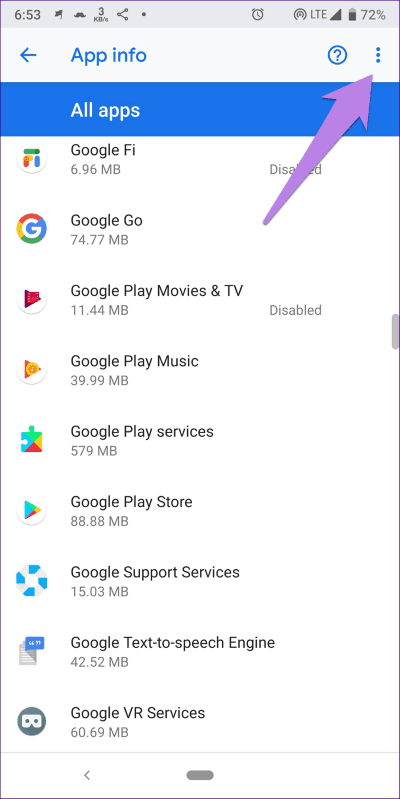
قم بالتبديل إلى تطبيق مختلف
في حالة استمرار عدم تلقي إشعارات لرسائلك ، قم بالتبديل إلى تطبيق مراسلة مختلف لفترة من الوقت. تتوفر العديد من خيارات الجهات الخارجية التي توفر ميزات رائعة بدون تكلفة إضافية. يمكنك التبديل إلى Pulse أو SMS Organizer أو Textra.